Линията в редактора Word как да се намери, да открият и да се обърнат на скалата в текста
линия функционалност в процеса на редактиране
Не използвайте специални раздели, като се използва скала често изпълнява дълъг списък от действия, свързани с качеството на форматиране:
- Задайте нивото на абзац в писмения текст.
- Изравнете линията до десния край или целия текст по различни критерии (център, от дясната страна, наляво, символ).
- Индивидуално редактирате отделните части - котировки, горните цитати.
- Монтирани позиция от първите и други линии в параграф, таблицата в колони.
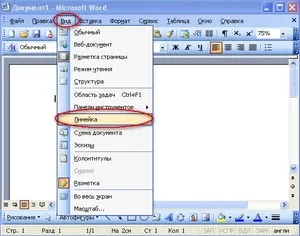
Включването на линията, като натиснете бутона
Най-лесният начин е да се направи една линия в Словото, ще определят мащаба чрез натискане на бутона. В този случай, тази функционалност ще се вижда през цялото време, а не само по време на курсора.
Точно в горната част на екрана, точно над линията на превъртане на целия документ има специален бутон, като кликнете с мишката включват скалата. Повтарящата се действия, за да изключите тази функция, ако имате нужда от него.
Инсталиране с помощта на лентата с инструменти
За да научите как да се превърне в реда в Word, в лентата с инструменти, да намерите в раздела "Изглед", веднага отидете на опцията "Показване или скриване", където функция марка "линия" с шоуто. В резултат на това може да получите само хоризонталната мнението на скалата, а вертикалната - инвалиди в директните настройки на програмата. За да я активирате, трябва да действа в съответствие с алгоритъма:
- Отворете «Офис» раздела. В долната част на десния ъгъл на функцията бележка «Опции на Word."
- Минете в полето, която се отваря в "Още" Ключът на опцията "Покажи".
- Разделът ще се появи, за да изберете функция, която изобразява изглед на скалата е с оглед Layout.
- Проверете марки и натиснете бутона "ОК".
В резултат на това, ако се прави правилно, не е от втория тип - вертикални, и можете да започнете да работите с текста.
Всеки режим съответства на иконата в десния ъгъл на текста. Както и при другите версии, за да се вижда, когато е активен за маркиране. Опцията "Четене" на скалата не е зададен, а "Уеб документ" и "проекта" може да включва само хоризонтално.
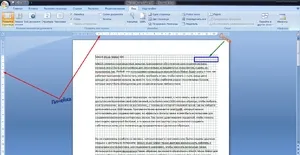
По този начин, с цел временно да се визуализира на скалата, просто преместите курсора съответната област на екрана. С цел непрекъснато показване на владетеля в документ на Word, използвайте раздела или бутон на лентата за превъртане на документа. Така, че опцията "Разпределение" е видима вертикалната скала и разделите, правят допълнителни настройки.
За много потребители, линия - това е една от основните функционални инструменти. с които редактиране на текст, таблици, поставяне на изображения.